Tipard iPhone 4 csengőhang Maker a Mac Guide
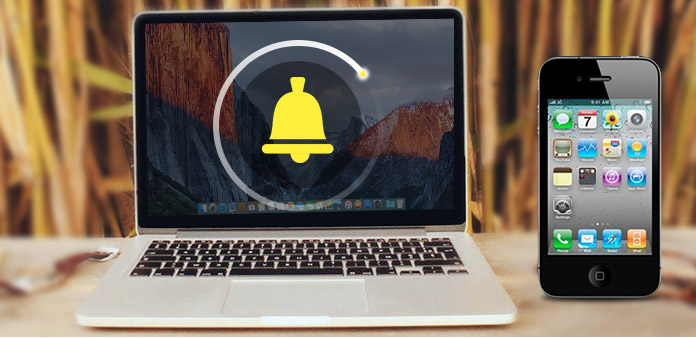
Hogyan készíts iPhone 4 csengőhangot? iPhone 4 csengőhangkészítő? Olvassa el ezt a cikket, és keresse meg a választ.
1 lépés: A Tipard iPhone 4 csengőhangkészítő telepítése
Letöltés Tipard iPhone 4 csengőhang Maker Mac telepítő fájl; majd kövesse az utasításokat a telepítés befejezéséhez.
Ezután indítsa el az iPhone 4 Ringtone Maker for Mac programot, és a regisztráció ablak automatikusan megjelenik. A regisztráció befejezéséhez megadhatja a megfelelő felhasználónevet és a regisztrációs kulcsot, vagy csak kihagyhatja a lépést, hogy először próbálja meg a Mac iPhone 4 csengőhangkészítőt.
2 lépés: Csatlakoztassa iPhone 4 készülékét
A regisztráció után a következő képernyőkép jelenik meg.
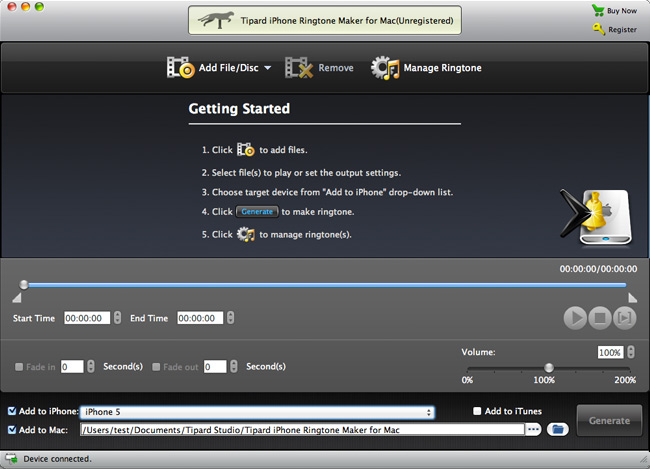
3 lépés: Válassza ki a forrásfájlt
Csatlakoztassa az iPhone 4 Mac-hez az Apple dedikált adatvonalát, majd kiválaszthatja azt a forrásfájlt, amelyről csengőhangot szeretne generálni. Lehetőség van a forrásfájl kiválasztására video-, audio- és DVD-fájlként, majd a célfájlok formátuma automatikusan M4R-ként lesz beállítva.
V: Videó vagy hang kiválasztása
A kezelőfelületen kattintson a "Tallózás" gombra a kedvenc videó- és hangfájlok kiválasztásához.
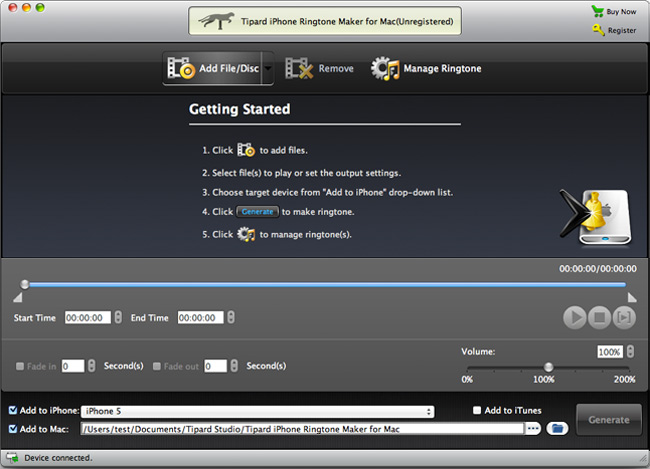
B: Válasszon DVD-lemezt vagy mappákat
A kezelőfelületen kattintson a "Tallózás" gombra a kedvenc DVD VOB fájl kiválasztásához.
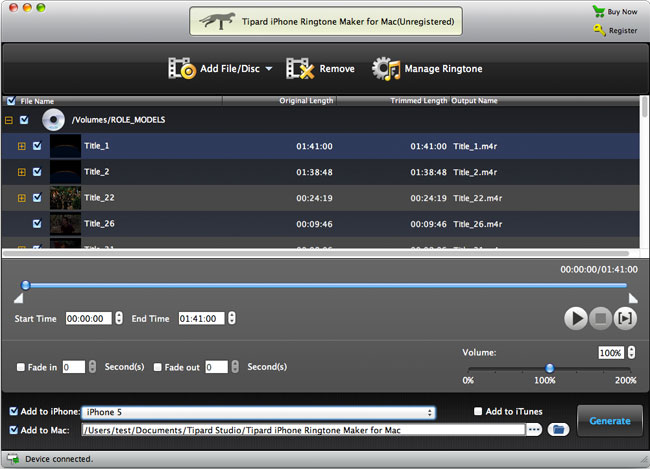
Step 4: Generál iPhone 4 csengőhangot
Konvertálhat egy teljes dal- vagy videofájlt iPhone 4 csengőhangra, vagy a kezdő és a befejezési idő beállításával levághatja a forrásfájl hosszát. Szerkesztés után válassza ki a kimeneti mappát, majd jelölje be az "Exportálás iPhone-hoz" jelölőnégyzetet. Végül kattintson a "Generálás" gombra a személyre szabott csengőhang elkészítéséhez.
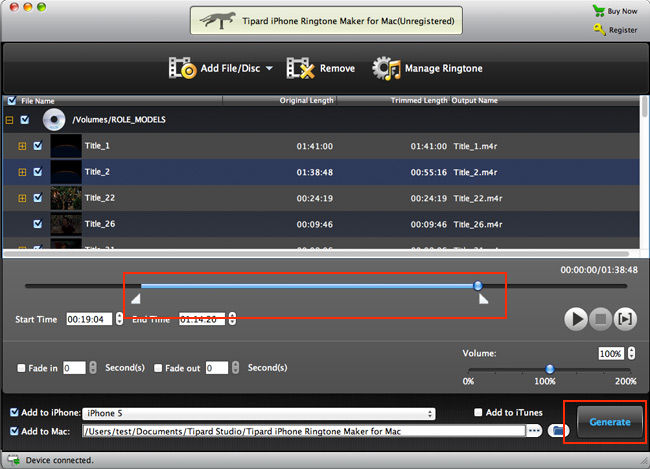
A generálás után a kész csengőhangfájl azonnal átkerül az iPhone 4 készülékre. Ezenkívül átnevezheti a csengőhangot a "Csengőhang szerkesztése" gombra kattintva.
Először kattintson az átnevezni kívánt csengőhangfájlra, majd írja be az új nevet a "Csengőhang neve" mezőbe, majd kattintson a "Átnevezés" gombra a lépés befejezéséhez.
Az "Exportálás" gombra kattintva a csengőhangfájlt a biztonság kedvéért akár Mac-re is exportálhatja.
Ezenkívül az "Eltávolítás" gombra kattintva törölheti a nem kívánt csengőhangfájlokat.
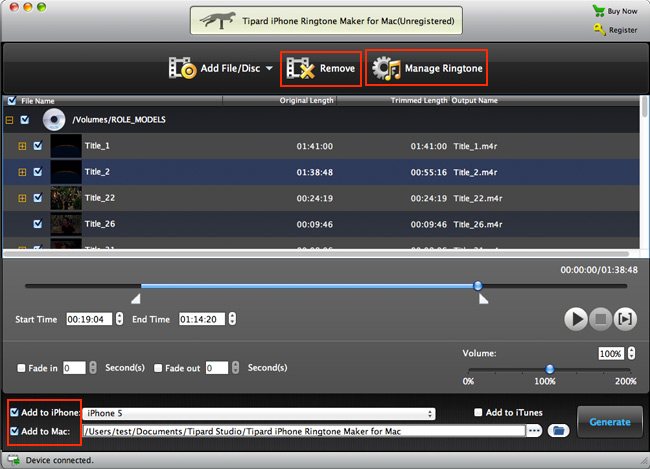
- Ön tetszik ezeknek a kapcsolódó cikkeknek
- Hogyan lehet zenét átvinni az iPad készülékről a számítógépre?

Amikor ingyenes zenét kap iPad-en, akkor is megtanulhatod zenei átvitel iPad-ről számítógépre.
- Hogyan lehet zenét átvinni iPod / iPad és iPhone között?

Miután megvásárolta az ingyenes zenét az iPaden, előfordulhat, hogy meg kell tanulnia megosztani a zenét iPad-ről iPhone-ra.



